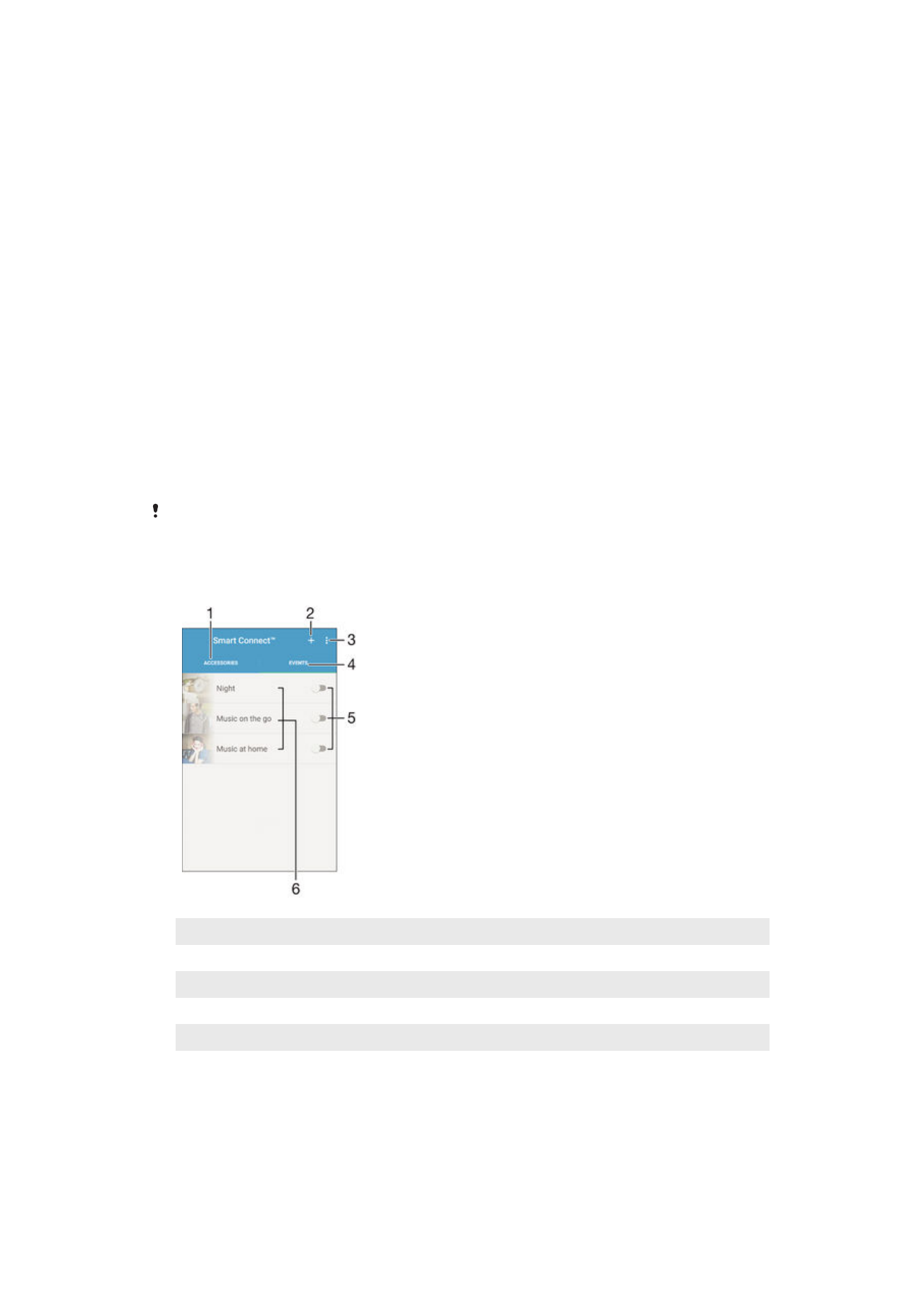
Controlarea accesoriilor şi setărilor utilizând aplicaţia Smart
Connect™
Utilizaţi aplicaţia Smart Connect™ pentru a seta ce se întâmplă în dispozitiv când
conectaţi sau deconectaţi un accesoriu. De exemplu, puteţi stabili ca aplicaţia Radio FM
să pornească de fiecare dată când conectaţi o pereche de căşti.
Mai puteţi seta aplicaţia Smart Connect™ să citească cu voce tare mesajele text primite.
Sau puteţi utiliza aplicaţia pentru a seta lansarea unei anumite acţiuni sau a unui grup de
acţiuni pe dispozitiv la anumite ore din zi. De exemplu, atunci când conectaţi căştile între
orele 7:00 şi 9:00, puteţi stabili:
•
să pornească aplicaţia Radio FM;
•
să se deschisă aplicaţia dvs. preferată de reţea socială, de exemplu, Facebook;
•
ca volumul soneriei să fie este setat la vibrare.
Cu Smart Connect™, mai puteţi gestiona accesorii, cum ar fi Xperia™ SmartTags sau un
ceas din seria Sony SmartWatch. Pentru informaţii suplimentare, consultaţi Ghidul
utilizatorului aferent accesoriului în cauză.
Dacă utilizaţi un dispozitiv împreună cu mai mulţi utilizatori, pentru a utiliza aplicaţia Smart
Connect™, trebuie să vă conectaţi drept proprietar, adică, utilizatorul principal.
1
Atingeţi uşor pentru a afişa accesoriile disponibile
2
Adăugaţi un accesoriu sau un eveniment
3
Vizualizaţi opţiunile de meniu
4
Atingeţi uşor pentru a se afişa toate evenimentele
5
Atingeţi uşor pentru a activa un eveniment
6
Atingeţi uşor pentru a vizualiza detaliile unui eveniment
121
Aceasta este versiunea pentru Internet a acestei publicaţii. © Imprimaţi numai pentru uz personal.
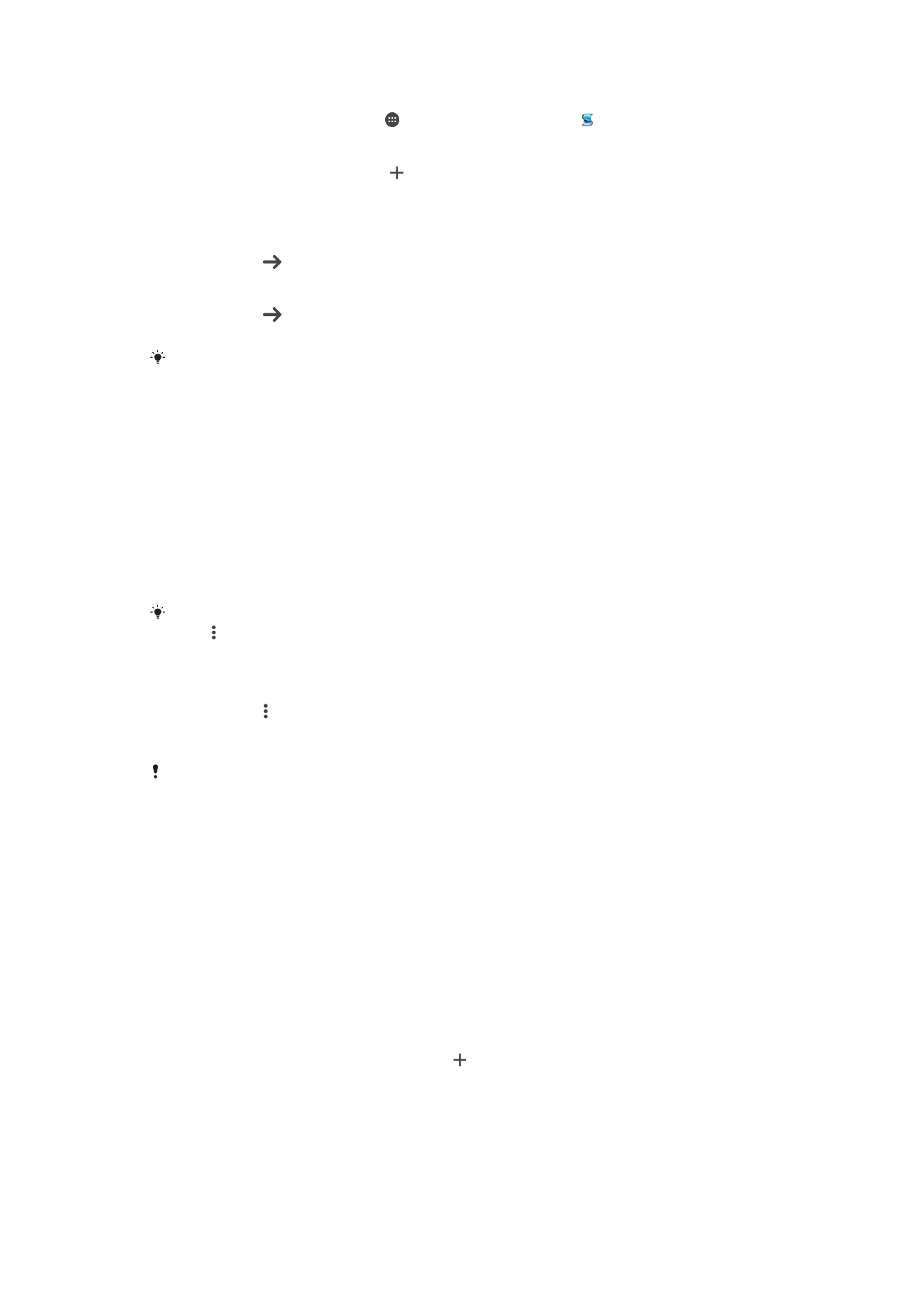
Pentru a crea un eveniment Smart Connect™
1
În Ecran principal, atingeţi uşor , apoi găsiţi şi atingeţi uşor .
2
Dacă deschideţi pentru prima dată aplicaţia Smart Connect™, atingeţi uşor
OK
pentru a închide ecranul de prezentare.
3
În fila
Evenimente, atingeţi uşor .
4
Dacă creaţi pentru prima dată un eveniment, atingeţi uşor
OK din nou pentru a
închide ecranul de prezentare.
5
Adăugaţi condiţii în care doriţi să se declanşeze evenimentul. Una dintre condiţii ar
putea fi conectarea la un accesoriu, un anumit interval de timp sau ambele.
6
Atingeţi uşor pentru a continua.
7
Adăugaţi ce doriţi să se întâmple atunci când conectaţi un accesoriu şi setaţi alte
setări în funcţie de preferinţe.
8
Atingeţi uşor pentru a continua.
9
Setaţi un nume de eveniment, apoi atingeţi uşor
Finaliz..
Pentru a adăuga un accesoriu Bluetooth®, mai întâi trebuie să îl împerecheaţi cu dispozitivul.
Pentru a edita un eveniment Smart Connect™
1
Porniţi aplicaţia Smart Connect™.
2
În fila
Evenimente, atingeţi uşor un eveniment.
3
Dacă evenimentul este dezactivat, trageţi cursorul către dreapta pentru a-l activa.
4
Atingeţi uşor
Editare eveniment, apoi reglaţi setările în funcţie de preferinţe.
Pentru a şterge un eveniment
1
Porniţi aplicaţia Smart Connect™.
2
În fila
Evenimente, atingeţi continuu evenimentul pe care doriţi să-l ştergeţi, apoi
atingeţi uşor
Ştergere eveniment.
3
Atingeţi uşor
Ştergere pentru a confirma.
De asemenea, puteţi să deschideţi evenimentul pe care doriţi să-l ştergeţi şi apoi să atingeţi
uşor >
Ştergere eveniment > Ştergere.
Pentru a seta aplicaţia Smart Connect™ să citească cu voce tare mesajele text sosite
1
Porniţi aplicaţia Smart Connect™.
2
Atingeţi uşor , apoi atingeţi uşor
Setări.
3
Bifaţi caseta de selectare de lângă
Text transformat în vorbire, apoi confirmaţi
activarea, dacă este cazul.
Dacă această funcţie este activată, toate mesajele sosite sunt citite cu voce tare. Pentru a vă
proteja confidenţialitatea, probabil va trebui să dezactivaţi această funcţie dacă utilizaţi
dispozitivul într-un loc public sau la serviciu, de exemplu.
Gestionarea accesoriilor
Utilizaţi aplicaţia Smart Connect™ pentru a gestiona diverse accesorii inteligente pe care
le puteţi conecta la dispozitivul dvs., inclusiv Xperia™ SmartTags, un ceas din seria
SmartWatch sau căşti fără fir de la Sony. Smart Connect™ descarcă orice aplicaţie
necesară şi găseşte aplicaţii terţe atunci când sunt disponibile. Accesoriile conectate
anterior sunt afişate într-o listă care vă permite să obţineţi mai multe informaţii despre
caracteristicile fiecărui accesoriu.
Pentru împerecherea şi conectarea unui accesoriu
1
Porniţi aplicaţia Smart Connect™. Dacă deschideţi pentru prima dată aplicaţia
Smart Connect™, atingeţi uşor
OK pentru a închide ecranul de prezentare.
2
Atingeţi uşor
Accesorii, apoi atingeţi uşor .
3
Activaţi funcţia Bluetooth® dacă nu este deja activată, apoi atingeţi uşor numele
accesoriului pe care doriţi să îl împerecheaţi pentru conectare.
4
Dacă este cazul, introduceţi un cod de trecere sau confirmaţi acelaşi cod de
trecere pe dispozitiv şi pe accesoriu.
122
Aceasta este versiunea pentru Internet a acestei publicaţii. © Imprimaţi numai pentru uz personal.
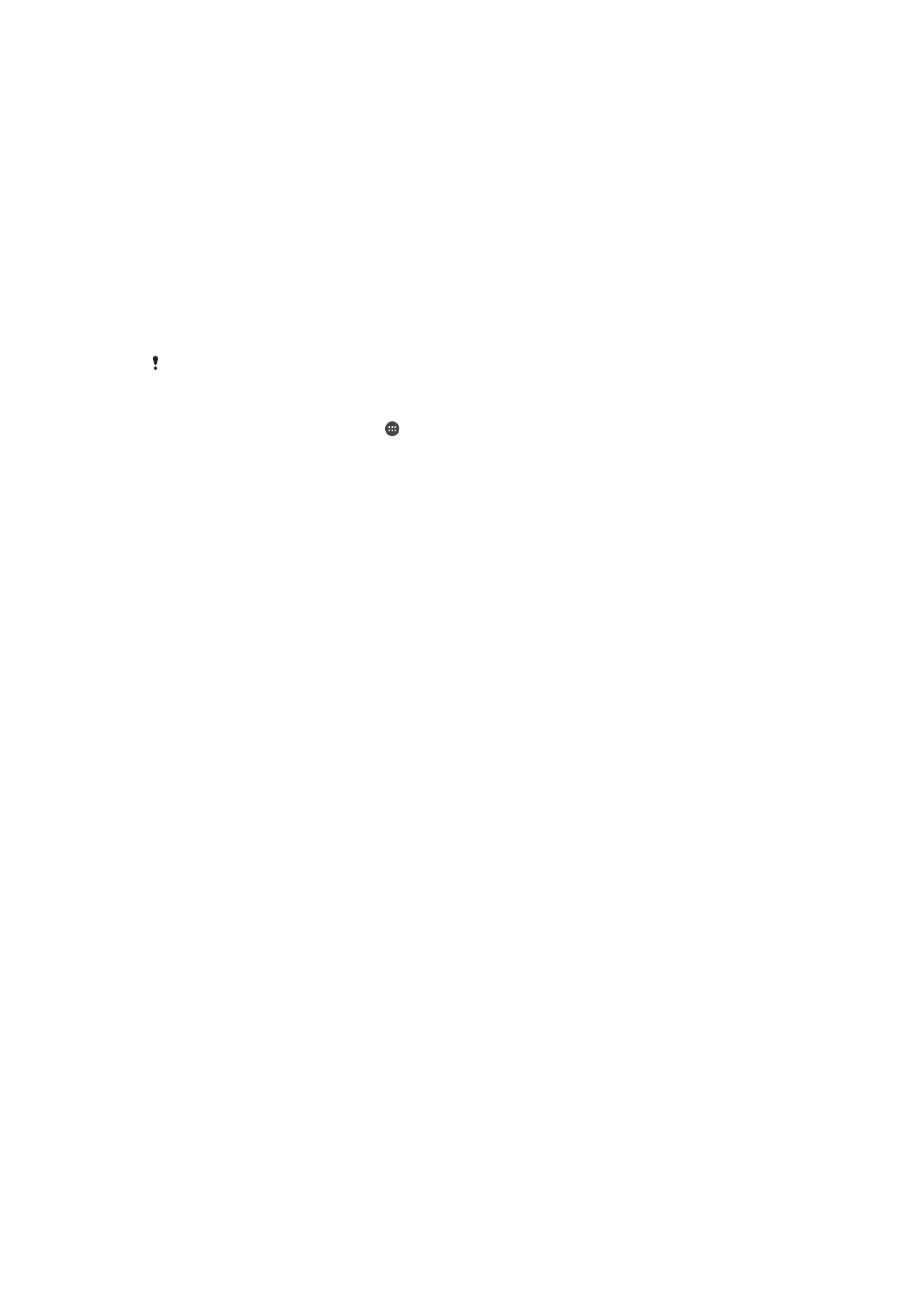
Pentru a ajusta setările pentru un accesoriu conectat
1
Împerecheaţi şi conectaţi accesoriul cu dispozitivul.
2
Porniţi aplicaţia Smart Connect™.
3
Atingeţi uşor
Accesorii, apoi atingeţi uşor numele accesoriului conectat.
4
Modificaţi setările dorite.